再生時クリエイティブフィルター
撮影した静止画に、ラフモノクロ/ソフトフォーカス/魚眼風/油彩風/水彩風/トイカメラ風/ジオラマ風のフィルター処理を行い、別画像として保存することができます。
-
[
:再生時クリエイティブフィルター]を選ぶ
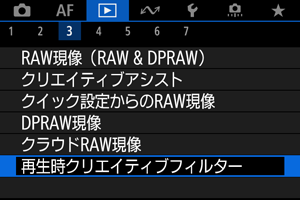
-
画像を選ぶ
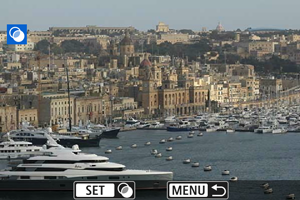
-
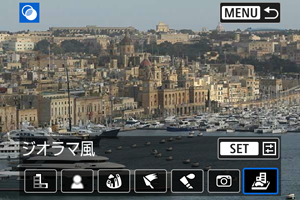
-
フィルター効果を調整する
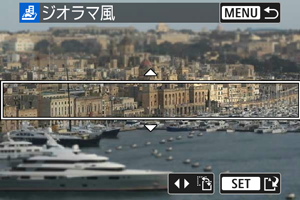
- フィルター効果を調整し、
ボタンを押します。
-
[ジオラマ風]は、はっきり見せたい部分(白枠)を移動させることができます。
- [
]をタッチすると、ジオラマ枠の縦/横を切り換えることができます。また、ジオラマ枠が横向きの場合は
の左右、縦向きの場合は
の上下を押しても、ジオラマ枠の縦/横を切り換えることができます。
-
のいずれかで、ジオラマ枠が移動します。
ボタンを押すと、ジオラマ枠が中央に戻ります。
ボタンを押すと、ジオラマ枠の位置が確定します。
- [
- フィルター効果を調整し、
-
保存する

- [OK]を選びます。
- 表示される保存先のフォルダと画像番号を確認して[OK]を選びます。
- 他にフィルター処理を行いたい画像があるときは、手順2~5を繰り返します。
参考
各クリエイティブフィルターの特徴
-
ラフモノクロ
ざらついた感じの白黒写真になります。コントラストを調整することで、白黒の感じを変えることができます。
-
ソフトフォーカス
やわらかい感じの写真になります。ぼかし具合を調整することで、やわらかさの感じを変えることができます。
-
魚眼風
魚眼レンズで撮影したような効果が得られます。タル型にゆがんだ写真になります。
なお、フィルター効果のレベルによって、画像周辺のカットされる領域が変わります。また、フィルター効果により画面中央が拡大されるため、記録画素数によっては、画面中央の解像感が低下することがありますので、手順4()でフィルター効果が反映された画像を確認しながら設定してください。
-
油彩風
油絵のような写真で、被写体の立体感が強調されます。効果を調整することで、コントラストや彩度を変えることができます。なお、空や白壁のようなシーンのグラデーションが滑らかに再現されなかったり、ムラやノイズが発生することがあります。
-
水彩風
水彩画のような写真で、やわらかい感じの色になります。効果を調整することで、色の濃度を変えることができます。なお、夜景や暗い撮影シーンのグラデーションが滑らかに再現されなかったり、ムラやノイズが発生することがあります。
-
トイカメラ風
トイカメラ(おもちゃのカメラ)で撮影したような独特の色調で、画面の四隅が暗い写真になります。色調によって、色の感じを変えることができます。
-
ジオラマ風
ジオラマ(ミニチュア模型)風の写真になります。